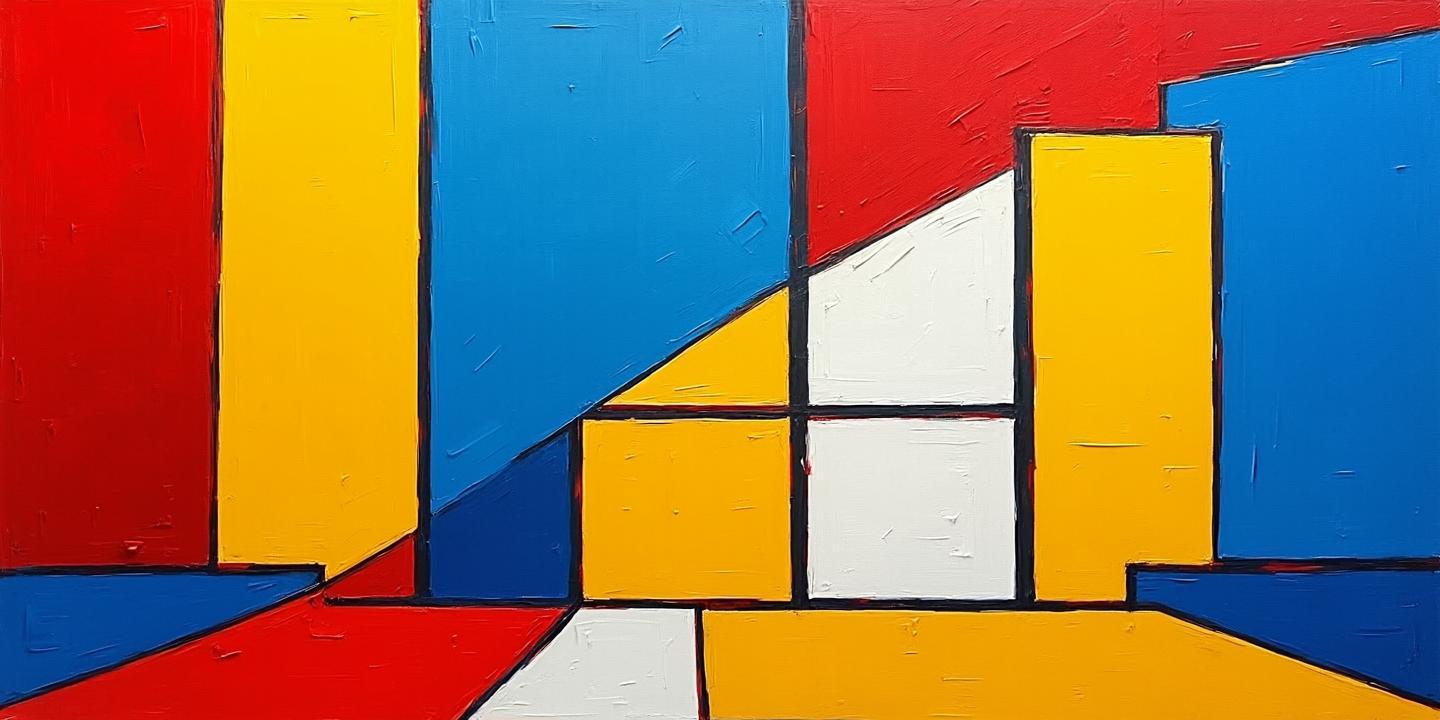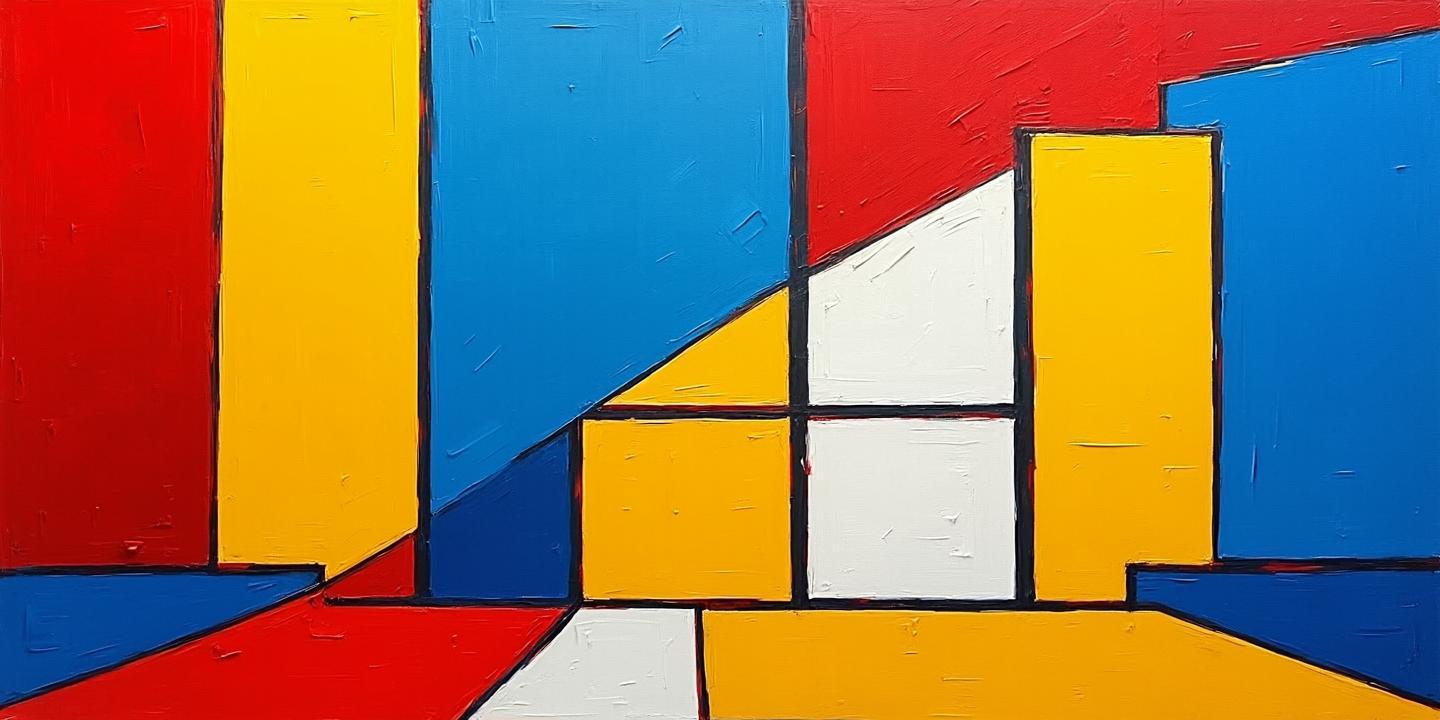
1. iOS 18 官方锁定/隐藏功能(推荐)
iOS 18 及以上版本支持直接锁定或隐藏 App,操作更便捷:
锁定 App:长按 App 图标 → 选择「需要面容 ID(或触控 ID/密码)」 → 二次确认即可。锁定后需生物识别或密码才能打开,且信息不会在通知、搜索等位置显示。
隐藏 App:长按 App 图标 → 选择「隐藏并需要面容 ID」 → 认证后 App 会移至「已隐藏」文件夹(位于 App 资源库底部)。查看时需通过「设置」→「隐藏的 App」认证身份。
注意:部分内置 App(如相机、通讯录)无法锁定;隐藏的 App 名称仍可能在「屏幕使用时间」等位置显示。
2. 通过“屏幕使用时间”限制访问
若系统版本较低,可使用以下替代方案:
进入「设置」→「屏幕使用时间」→ 设置密码 → 选择「App 限额」→ 添加需限制的 App → 将时间设为 1 分钟(最短限制)。达到时间后需输入密码才能继续使用。
3. 快捷指令自动化(模拟应用锁)
通过触发锁屏间接保护 App:
打开「快捷指令」→ 创建「个人自动化」→ 选择需锁定的 App → 添加「锁定屏幕」操作 → 关闭「运行前询问」→ 完成。打开目标 App 时自动锁屏,需密码或生物识别解锁。
4. 第三方工具(需谨慎选择)
部分第三方应用(如 AppLocker、BioProtect)支持更高级的加密,但需注意开发者信誉及兼容性。部分工具仅支持越狱设备。
二、利用 Group FaceTime 进行多人通话
Group FaceTime 支持最多 32 人同时视频通话,操作步骤如下:
1. 前提条件
设备要求:iPhone 6s 及以上、iPad Air 2 及以上等(需 iOS 12.1.4 或更新版本)。
网络:建议使用 Wi-Fi 或 4G 网络确保流畅。
2. 操作步骤
通过 FaceTime 应用发起:
1. 打开 FaceTime → 点击右上角「+」→ 输入联系人姓名/号码 → 添加多人 → 点击「视频」或「音频」按钮开始通话。
2. 通话中可点击「+」继续添加参与者。
通过信息 App 发起:
在群聊中点击顶部联系人图标 → 选择 FaceTime 图标启动通话。
3. 注意事项
横屏模式可优化画面布局,建议使用横屏显示多人画面。
人数较多时(如超过 10 人),可能出现性能或网络延迟问题。
应用锁:优先使用 iOS 18 的官方功能,其次是屏幕时间限制或快捷指令自动化;第三方工具需谨慎选择。
Group FaceTime:确保设备及系统符合要求,通过 FaceTime 或信息应用灵活发起多人通话,注意网络环境及人数限制。
更多细节可参考苹果官方指南或相关教程。